반응형
728x170
한글 문서 작성 시 들쑥 날쑥 정렬되는 것을 많이 경험해 보셨을 것이다. 이때는 고정폭 빈칸을 이용해 보자.
아래 그림과 같이 1, 2, 3번의 번호를 붙이면서 한글 문서를 작성하다가 한 문장에서 1행을 넘어가는 글을 입력하면 그 행에서 뒤의 정렬보다 조금 더 밀려나게 정렬 되는 것을 볼 수 있다. 이것은 좌우 정렬로 정렬옵션이 선택되어 있어서 그런데
이때 긴 행의 정렬도 일정하게 맞추는 방법이 있다.

이때는 ':' 뒤에서 'Alt + Space'로 빈칸을 주고 글자를 입력해 보자. 1,2,3 번 행 모두에서 ':' 뒤에 'Alt + Space'로 빈칸을 준다.

그러면 3번째 행에서 한라인을 넘어서는 글을 입력했을 때에도 글자가 정확히 정렬되어 있는 것을 볼 수 있다.

메뉴에서 '보기 -> 조판부호'를 체크해 보자. 그러면 'Alt + Space'로 빈칸을 주었던 곳에 주황색으로 '[고정폭 빈 칸]'이란 글자가 나타난다. 즉 변하지 않는 고정폭의 빈칸이므로 그 행의 라인에 글자가 얼마가 채워졌건 상관없이 이 빈칸은 일정하게 유지된다는 뜻이다.
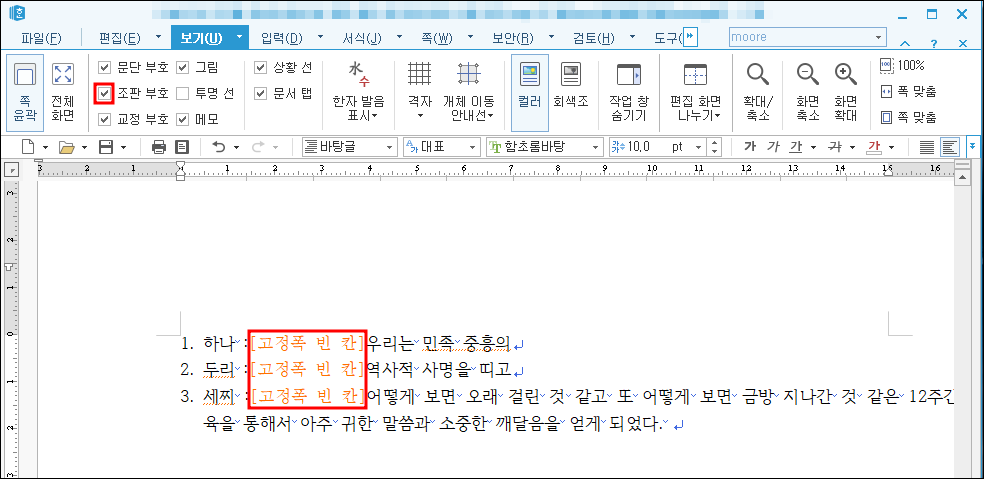
다시 한번 지시 라인을 그어봐도 정렬이 잘 되어 있는 것을 확인할 수 있다.

이 '고정폭 빈 칸' 입력 방법을 모르면 눈에 그슬리는 정렬 문제가 발생했을 때 이것을 해결하기가 참 어렵다. 'Alt + Space'로 빈칸을 넣으면 고정된 빈칸이 생긴다는 것을 알고 있으면 이 문제를 간단히 해결할 수 있을 것이다.
반응형
그리드형
'ICT 레이더 > 소소한 팁들' 카테고리의 다른 글
| 엑셀에서 자동 테두리 넣기 설정 (1) | 2023.07.14 |
|---|---|
| 휴대폰에 날씨위젯 설치하기 (1) | 2023.07.14 |
| 스마트폰 갤러리 즐겨찾기에 이미지 추가하기 (1) | 2023.07.10 |
| Lively Wallpaper 소개 (1) | 2023.07.09 |
| 유튜브 재생 속도 정밀 조정하기 (1) | 2023.07.08 |